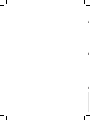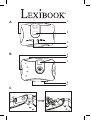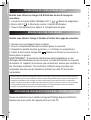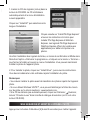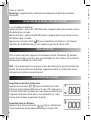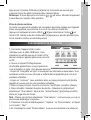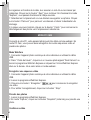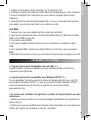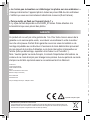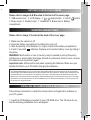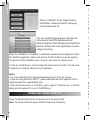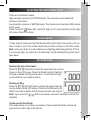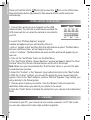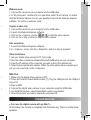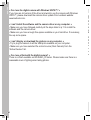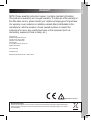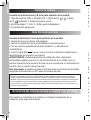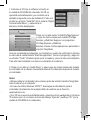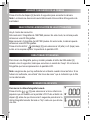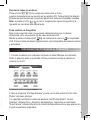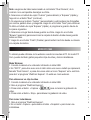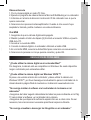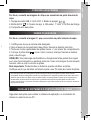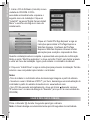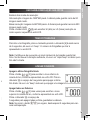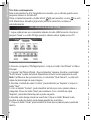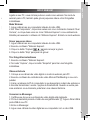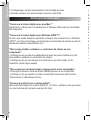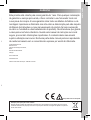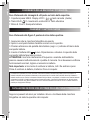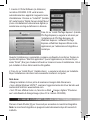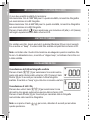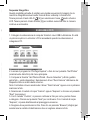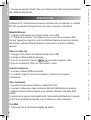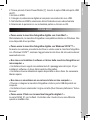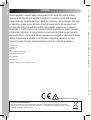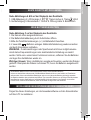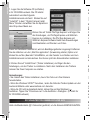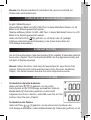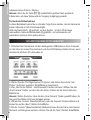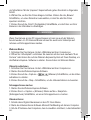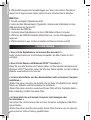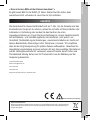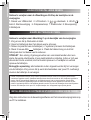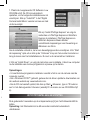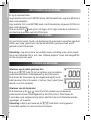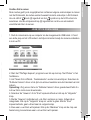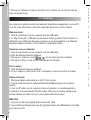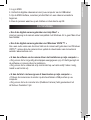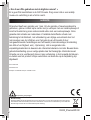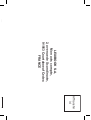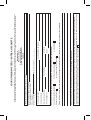Lexibook DJ045-01 Handleiding
- Categorie
- Webcams
- Type
- Handleiding
Deze handleiding is ook geschikt voor
Pagina wordt geladen...
Pagina wordt geladen...
Pagina wordt geladen...
Pagina wordt geladen...
Pagina wordt geladen...
Pagina wordt geladen...
Pagina wordt geladen...
Pagina wordt geladen...
Pagina wordt geladen...
Pagina wordt geladen...
Pagina wordt geladen...
Pagina wordt geladen...
Pagina wordt geladen...
Pagina wordt geladen...
Pagina wordt geladen...
Pagina wordt geladen...
Pagina wordt geladen...
Pagina wordt geladen...
Pagina wordt geladen...
Pagina wordt geladen...
Pagina wordt geladen...
Pagina wordt geladen...
Pagina wordt geladen...
Pagina wordt geladen...
Pagina wordt geladen...
Pagina wordt geladen...
Pagina wordt geladen...
Pagina wordt geladen...
Pagina wordt geladen...
Pagina wordt geladen...
Pagina wordt geladen...
Pagina wordt geladen...
Pagina wordt geladen...
Pagina wordt geladen...
Pagina wordt geladen...
Pagina wordt geladen...
Pagina wordt geladen...
Pagina wordt geladen...
Pagina wordt geladen...
Pagina wordt geladen...
Pagina wordt geladen...
Pagina wordt geladen...
Pagina wordt geladen...
Pagina wordt geladen...
Pagina wordt geladen...

NEDERLANDSNEDERLANDS
46
JOUW FOTOTOESTEL LEREN KENNEN
Gelieve te verwijzen naar de afbeeldingen A & B op de keerzijde van de
voorpagina.
1. Deksel voor USBcontact 2. LCD-scherm 3. uitwistoets 4. HI/LO/
toets 5. Riembevestiging 6. Ontspannerknop 7. Zoekvenster 8. Steunopening
9. Batterijvak
NIEUWE BATTERIJEN INSTEKEN
Gelieve te verwijzen naar afbeelding C op de keerzijde van de voorpagina.
1. Zorg ervoor dat je fototoestel uit staat.
2. Open het batterijvak door het deksel weg te schuiven.
3. Noteer de polariteit van de batterijen (+/- symbolen) binnenin het batterijvak.
4. Steek 2 nieuwe AAA batterijen in. Plaats het deksel terug en sluit het
batterijvak door het deksel vast te schuiven.
OPGELET : Een storing of geheugenverlies kan veroorzaakt worden door een
sterke frequentie-interferentie of een elektrostatische ontlading. Indien er zich een
abnormale functie voordoet, stel het toestel opnieuw in of verwijder en verbind
opnieuw de batterijen.
Belangrijke opmerking: alle bestanden zullen uitgewist worden bij het vervangen
van de batterijen. Zorg ervoor dat je eerst alle bestanden naar jouw PC overbrengt
alvorens de batterijen te vervangen.
INSTALLEREN VAN DE SOFTWARE EN STUURPROGRAMMA VAN DE CAMERA
Volg deze instructies om de bewerkingssoftware and het camerastuurprogramma op
uw PC te installeren.
Als de installatie voltooid is, zal er een bevestigingsvenster verschijnen. Vink “Start
de toepassing” optie uit en klik op de “Voltooien” knop om het venster te sluiten en
terug te keren naar het installatiemenu. Nu kunt u de cameradriver installeren.
2. Klik op “Install Driver”, en volg de instructies voor installatie. U dient uw computer
na de installatie van de stuurprogramma’s opnieuw op te starten.
Opmerkingen:
• U moet het stuurprogramma installeren voordat u foto’s van de camera naar de
computer overzet.
• Als u Windows VISTA™ gebruikt, gelieve dan de driver update te downloaden van
de Lexibook website op: www.lexibook.com.
• Als de CD niet vanzelf opstart, klik dan op Start Uitvoeren, type in “D:\autorun.
exe” in het dialoogvenster Uitvoeren (waarbij D:\ de naam van uw CD-ROM schijf
is).
HET FOTOTOESTEL AAN- EN UITZETTEN
Druk gedurende 5 seconden op de ontspannerknop [6] om het fototoestel AAN te
zetten.
Opmerking: Het fototoestel zal na 60 seconden inactiviteit automatisch
uitschakelen.
Probeer niet-oplaadbare batterijen niet op te laden. Oplaadbare batterijen moeten uit het apparaat gehaald worden
voordat deze opgeladen worden. Oplaadbare batterijen dienen alleen onder toezicht van een volwassene opgeladen te
worden. Gebruik niet tegelijkertijd batterijen van verschillende types of oude en nieuwe batterijen. Gebruik alleen
batterijen van hetzelfde of gelijkwaardige types als aanbevolen. Batterijen dienen geplaatst te worden met de juiste
polariteit. Lege batterijen dienen uit het apparaat gehaald te worden. De polen van de batterijen dienen niet kortgesloten
te worden. Gooi batterijen niet in open vuur. Verwijder batterijen als u het apparaat langere tijd niet gebruikt.
1. Plaats de meegeleverde CD Software in uw
CD-ROM schijf. De CD zal automatisch
opstarten, en het volgende installatiemenu zal
verschijnen: Klik op “Install AP” in het “Digital
Camera Install Menu”-venster en kies een taal
uit de keuzelijst.

NEDERLANDS
47
JOUW FOTOTOESTEL LEREN KENNEN
Gelieve te verwijzen naar de afbeeldingen A & B op de keerzijde van de
voorpagina.
1. Deksel voor USBcontact 2. LCD-scherm 3. uitwistoets 4. HI/LO/
toets 5. Riembevestiging 6. Ontspannerknop 7. Zoekvenster 8. Steunopening
9. Batterijvak
NIEUWE BATTERIJEN INSTEKEN
Gelieve te verwijzen naar afbeelding C op de keerzijde van de voorpagina.
1. Zorg ervoor dat je fototoestel uit staat.
2. Open het batterijvak door het deksel weg te schuiven.
3. Noteer de polariteit van de batterijen (+/- symbolen) binnenin het batterijvak.
4. Steek 2 nieuwe AAA batterijen in. Plaats het deksel terug en sluit het
batterijvak door het deksel vast te schuiven.
OPGELET : Een storing of geheugenverlies kan veroorzaakt worden door een
sterke frequentie-interferentie of een elektrostatische ontlading. Indien er zich een
abnormale functie voordoet, stel het toestel opnieuw in of verwijder en verbind
opnieuw de batterijen.
Belangrijke opmerking: alle bestanden zullen uitgewist worden bij het vervangen
van de batterijen. Zorg ervoor dat je eerst alle bestanden naar jouw PC overbrengt
alvorens de batterijen te vervangen.
INSTALLEREN VAN DE SOFTWARE EN STUURPROGRAMMA VAN DE CAMERA
Volg deze instructies om de bewerkingssoftware and het camerastuurprogramma op
uw PC te installeren.
Als de installatie voltooid is, zal er een bevestigingsvenster verschijnen. Vink “Start
de toepassing” optie uit en klik op de “Voltooien” knop om het venster te sluiten en
terug te keren naar het installatiemenu. Nu kunt u de cameradriver installeren.
2. Klik op “Install Driver”, en volg de instructies voor installatie. U dient uw computer
na de installatie van de stuurprogramma’s opnieuw op te starten.
Opmerkingen:
• U moet het stuurprogramma installeren voordat u foto’s van de camera naar de
computer overzet.
• Als u Windows VISTA™ gebruikt, gelieve dan de driver update te downloaden van
de Lexibook website op: www.lexibook.com.
• Als de CD niet vanzelf opstart, klik dan op Start Uitvoeren, type in “D:\autorun.
exe” in het dialoogvenster Uitvoeren (waarbij D:\ de naam van uw CD-ROM schijf
is).
HET FOTOTOESTEL AAN- EN UITZETTEN
Druk gedurende 5 seconden op de ontspannerknop [6] om het fototoestel AAN te
zetten.
Opmerking: Het fototoestel zal na 60 seconden inactiviteit automatisch
uitschakelen.
Klik op “Install PhoTags Express” en volg de
instructies om PhoTags Express en WebCam
Express te installeren. PhoTags Express en
WebCam Express software bieden
verschillende toepassingen voor bewerking en
afdrukken van foto’s.
1. Plaats de meegeleverde CD Software in uw
CD-ROM schijf. De CD zal automatisch
opstarten, en het volgende installatiemenu zal
verschijnen: Klik op “Install AP” in het “Digital
Camera Install Menu”-venster en kies een taal
uit de keuzelijst.

NEDERLANDSNEDERLANDS
48
DE FOTORESOLUTIE SELECTEREN
Er zijn 2 resolutiemodes:
Hoge resolutie: foto’s met 1280*960 pixels. Het fototoestel kan ongeveer 90 foto’s in
deze modus bewaren.
Lage resolutie: foto’s met 640*480 pixels. Het fototoestel kan ongeveer 200 foto’s in
deze modus bewaren.
Druk op de HI/LO/ toets [4] om HI (hoge) of LO (lage) resolutie te selecteren in
de linkerhoek bovenaan van het LCD-scherm.
FOTO’S NEMEN
Om een foto te nemen, houdt u de Sluiterknop [6] gedurende 2 seconden ingedrukt
totdat u een “piep” geluid hoort. Het aantal foto’s dat u genomen heeft, wordt
getoond op het LCD-scherm.
Opmerking: zorg ervoor dat er een redelijk niveau verlichting is als u foto’s neemt.
Als er niet voldoende licht is, zult u een “dubbele pieptoon” horen, wat aangeeft dat
de foto niet genomen werd.
UITWISSEN VAN BESTANDEN
Uitwissen van de laatst genomen foto
Druk op de toets [3] om het symbool voor de onderste
prullenmand te kiezen zoals afgebeeld op het LCD-scherm.
Druk binnen de 5 seconden op de ontspannerknop [6] om de
laatst genomen foto uit te wissen. U zult een “piep” geluid horen
telkens u een foto verwijdert.
Uitwissen van alle bestanden
Druk tweemaal op de toets [3] om het symbool voor de bovenste
prullenmand te kiezen zoals afgebeeld op het LCD-scherm. Druk binnen de
5 seconden op de ontspannerknop [6] om alle foto’s die in het fototoestel werden
opgeslagen, uit te wissen.
Opmerking: indien je per toeval op de toets drukt, moet je gewoon
5 seconden wachten om deze functie te annuleren.
Hou de HI/LO/ toets [4] ingedrukt om het symbool op het LCD-scherm te
selecteren. Hou de ontspannerknop [6] ingedrukt om continu en automatisch
verschillende foto’s te nemen.
JOUW FOTO’S DOWNLOADEN
1. Sluit de camera aan op uw computer via de meegeleverde USB kabel. U hoort
een korte piep en het LCD-scherm zal blijven branden terwijl de camera verbonden
is met uw PC.
2. Start het “PhoTags Express” programma en klik op de knop “Get Photos” in het
hoofdmenu.
3. Het “Neem foto’s Wizard - Toestelselectie” venster zal verschijnen. Selecteer de
“Dubbele Camera” driver uit de lijst van actieve toestellen aan de linkerkant van het
scherm.
Opmerking: Zorg ervoor dat u de “Dubbele Camera” driver geselecteerd hebt of u
zult uw foto’s niet kunnen downloaden.
4. Selecteer de “Gewoon” of de “Snel” kopieermethode en klik op de “Volgende”
knop.
5. Met de “Gewoon” methode kunt u de foto’s sorteren op naam, trefwoord en
categorieën. Klik op de “Volgende” knop om verder te gaan. Met de “Snel”
kopieermethode, gaat u direct naar de volgende stap.
6. Kies waar u uw foto’s wilt opslaan. Klik op de “Bladeren” knop om de map van
bestemming te selecteren waar u al uw foto’s wilt opslaan.
Continu foto’s nemen
Deze modus geeft je de mogelijkheid om achtereenvolgens snelle kiekjes te maken
met het fototoestel, die zullen worden bewaard als korte videoclips in AVI-formaat.

NEDERLANDS
49
DE FOTORESOLUTIE SELECTEREN
Er zijn 2 resolutiemodes:
Hoge resolutie: foto’s met 1280*960 pixels. Het fototoestel kan ongeveer 90 foto’s in
deze modus bewaren.
Lage resolutie: foto’s met 640*480 pixels. Het fototoestel kan ongeveer 200 foto’s in
deze modus bewaren.
Druk op de HI/LO/ toets [4] om HI (hoge) of LO (lage) resolutie te selecteren in
de linkerhoek bovenaan van het LCD-scherm.
FOTO’S NEMEN
Om een foto te nemen, houdt u de Sluiterknop [6] gedurende 2 seconden ingedrukt
totdat u een “piep” geluid hoort. Het aantal foto’s dat u genomen heeft, wordt
getoond op het LCD-scherm.
Opmerking: zorg ervoor dat er een redelijk niveau verlichting is als u foto’s neemt.
Als er niet voldoende licht is, zult u een “dubbele pieptoon” horen, wat aangeeft dat
de foto niet genomen werd.
UITWISSEN VAN BESTANDEN
Uitwissen van de laatst genomen foto
Druk op de toets [3] om het symbool voor de onderste
prullenmand te kiezen zoals afgebeeld op het LCD-scherm.
Druk binnen de 5 seconden op de ontspannerknop [6] om de
laatst genomen foto uit te wissen. U zult een “piep” geluid horen
telkens u een foto verwijdert.
Uitwissen van alle bestanden
Druk tweemaal op de toets [3] om het symbool voor de bovenste
prullenmand te kiezen zoals afgebeeld op het LCD-scherm. Druk binnen de
5 seconden op de ontspannerknop [6] om alle foto’s die in het fototoestel werden
opgeslagen, uit te wissen.
Opmerking: indien je per toeval op de toets drukt, moet je gewoon
5 seconden wachten om deze functie te annuleren.
Hou de HI/LO/ toets [4] ingedrukt om het symbool op het LCD-scherm te
selecteren. Hou de ontspannerknop [6] ingedrukt om continu en automatisch
verschillende foto’s te nemen.
JOUW FOTO’S DOWNLOADEN
1. Sluit de camera aan op uw computer via de meegeleverde USB kabel. U hoort
een korte piep en het LCD-scherm zal blijven branden terwijl de camera verbonden
is met uw PC.
2. Start het “PhoTags Express” programma en klik op de knop “Get Photos” in het
hoofdmenu.
3. Het “Neem foto’s Wizard - Toestelselectie” venster zal verschijnen. Selecteer de
“Dubbele Camera” driver uit de lijst van actieve toestellen aan de linkerkant van het
scherm.
Opmerking: Zorg ervoor dat u de “Dubbele Camera” driver geselecteerd hebt of u
zult uw foto’s niet kunnen downloaden.
4. Selecteer de “Gewoon” of de “Snel” kopieermethode en klik op de “Volgende”
knop.
5. Met de “Gewoon” methode kunt u de foto’s sorteren op naam, trefwoord en
categorieën. Klik op de “Volgende” knop om verder te gaan. Met de “Snel”
kopieermethode, gaat u direct naar de volgende stap.
6. Kies waar u uw foto’s wilt opslaan. Klik op de “Bladeren” knop om de map van
bestemming te selecteren waar u al uw foto’s wilt opslaan.
Continu foto’s nemen
Deze modus geeft je de mogelijkheid om achtereenvolgens snelle kiekjes te maken
met het fototoestel, die zullen worden bewaard als korte videoclips in AVI-formaat.

NEDERLANDSNEDERLANDS
50
7. Klik op de “Voltooien” knop om de foto’s over te zetten van de camera naar de
map van bestemming.
.
PC CAM MODUS
Uw camera kan gebruikt worden als webcam terwijl deze aangesloten is op uw PC.
In de PC Cam-stand kunt u ook korte videoclips opnemen en foto’s maken.
Webcam stand
1. Sluit de camera aan op uw computer met de USB kabel.
2. In “Mijn Computer”, dubbelklik op de nieuwe schijf, genaamd “Dual Camera” of
dubbelklik op het Webcam Express pictogram op uw bureaublad om de Webcam
Express software te starten. U komt direct in de webcam stand.
Opnemen van een videoclip
1. Sluit de camera aan op uw computer met de USB kabel.
2. Start de Webcam Express software.
3. Klik op de « Capture » knop om de video-opname te starten.
4. Klik op de « Stop » knop om de video-opname te stoppen.
Foto’s maken
1. Start de Webcam Express software.
2. In de « Capture » stand, klik op de « Snapshot » knop om een foto te maken.
Videoconferentie
1. Stel jouw digitale videocamera in de PC Cam modus.
2. Laat de videoconferentie software Microsoft NetMeeting op jouw computer
werken.
3. Voer het IP-adres van de computer die je wil opbellen, in de adressenbalk in.
4. Selecteer tool/aaanvaarden/transfer opties. Wanneer de andere partijen jouw
oproep hebben aanvaard, kan je nu een videoconferentie houden.
MSN Chat
1. Zorg ervoor dat jouw digitale videocamera UIT staat.
2. Hou de Stroom/Ontspanner-knop [7] ingedrukt. Steek de USBstekker in de USB-
poort van jouw PC.
3. Log in MSN.
4. Verbind de digitale videocamera met jouw computer via de USB-kabel.
5. Op de MSN interface, selecteer je Actie/Start om een videoconversatie te
beginnen.
6. Kies de persoon waarmee je wil chatten en druk daarna op OK.
FOUTOPSPORING
« Kan ik de digitale camera gebruiken met mijn Mac? »
Jammer genoeg is de camera enkel compatibel met Windows. Er is geen Mac driver
beschikbaar.
« Kan ik de digitale camera gebruiken met Windows VISTA™? »
Als u een oude versie van de driver hebt en de camera wilt gebruiken met Windows
VISTA™, gelieve dan de camera driver update te downloaden van de Lexibook
website: www.lexibook.com.
« Ik kan de software en de camera driver niet installeren op mijn computer. »
• Zorg ervoor dat u zorgvuldig alle stappen weergegeven op p. 45 hebt gevolgd om
de software en camera driver te installeren.
• Zorg ervoor dat u voldoende vrije ruimte hebt op uw harde schijf. Indien nodig,
maakt u wat ruimte vrij.
« Ik kan de foto’s niet weergeven of downloaden op mijn computer. »
• Probeer de camera aan te sluiten op alle beschikbare USB poorten op uw
computer.
• Zorg ervoor dat u de correcte bron (Dubbele Camera) hebt geselecteerd uit
de“Actieve Toestellen” lijst.

NEDERLANDS
51
7. Klik op de “Voltooien” knop om de foto’s over te zetten van de camera naar de
map van bestemming.
.
PC CAM MODUS
Uw camera kan gebruikt worden als webcam terwijl deze aangesloten is op uw PC.
In de PC Cam-stand kunt u ook korte videoclips opnemen en foto’s maken.
Webcam stand
1. Sluit de camera aan op uw computer met de USB kabel.
2. In “Mijn Computer”, dubbelklik op de nieuwe schijf, genaamd “Dual Camera” of
dubbelklik op het Webcam Express pictogram op uw bureaublad om de Webcam
Express software te starten. U komt direct in de webcam stand.
Opnemen van een videoclip
1. Sluit de camera aan op uw computer met de USB kabel.
2. Start de Webcam Express software.
3. Klik op de « Capture » knop om de video-opname te starten.
4. Klik op de « Stop » knop om de video-opname te stoppen.
Foto’s maken
1. Start de Webcam Express software.
2. In de « Capture » stand, klik op de « Snapshot » knop om een foto te maken.
Videoconferentie
1. Stel jouw digitale videocamera in de PC Cam modus.
2. Laat de videoconferentie software Microsoft NetMeeting op jouw computer
werken.
3. Voer het IP-adres van de computer die je wil opbellen, in de adressenbalk in.
4. Selecteer tool/aaanvaarden/transfer opties. Wanneer de andere partijen jouw
oproep hebben aanvaard, kan je nu een videoconferentie houden.
MSN Chat
1. Zorg ervoor dat jouw digitale videocamera UIT staat.
2. Hou de Stroom/Ontspanner-knop [7] ingedrukt. Steek de USBstekker in de USB-
poort van jouw PC.
3. Log in MSN.
4. Verbind de digitale videocamera met jouw computer via de USB-kabel.
5. Op de MSN interface, selecteer je Actie/Start om een videoconversatie te
beginnen.
6. Kies de persoon waarmee je wil chatten en druk daarna op OK.
FOUTOPSPORING
« Kan ik de digitale camera gebruiken met mijn Mac? »
Jammer genoeg is de camera enkel compatibel met Windows. Er is geen Mac driver
beschikbaar.
« Kan ik de digitale camera gebruiken met Windows VISTA™? »
Als u een oude versie van de driver hebt en de camera wilt gebruiken met Windows
VISTA™, gelieve dan de camera driver update te downloaden van de Lexibook
website: www.lexibook.com.
« Ik kan de software en de camera driver niet installeren op mijn computer. »
• Zorg ervoor dat u zorgvuldig alle stappen weergegeven op p. 45 hebt gevolgd om
de software en camera driver te installeren.
• Zorg ervoor dat u voldoende vrije ruimte hebt op uw harde schijf. Indien nodig,
maakt u wat ruimte vrij.
« Ik kan de foto’s niet weergeven of downloaden op mijn computer. »
• Probeer de camera aan te sluiten op alle beschikbare USB poorten op uw
computer.
• Zorg ervoor dat u de correcte bron (Dubbele Camera) hebt geselecteerd uit
de“Actieve Toestellen” lijst.

NEDERLANDSNEDERLANDS
52
Milieubescherming
Niet langer bruikbare electrische apparaten kunnen gerecycleerd worden en mogen niet weggegooid worden met het gewone
huisvuil! Gelieve actief de bescherming van bronnen te ondersteunen en deel te nemen in de bescherming van het milieu door
dit toestel terug te zenden naar een verzamelcentrum (indien aanwezig).
DJ045_01seriesIM1030
GARANTIE
Dit product heeft een garantie van 1 jaar. Om de garantie of naverkoopdienst te
gebruiken, gelieve contact op te nemen met je verkoper met een aankoopbewijs of
zend het toestel terug naar ondervermeld adres met een aankoopbewijs. Onze
garantie dekt schade aan materialen of installatie-betreffende schade met
betrekking tot de fabrikant, met uitzondering van slijtage veroorzaakt door het
niet navolgen van de richtlijnen voor het gebruik van dit toestel of door
niet-geautoriseerde herstellingen aan het toestel (zoals demontage, blootstelling
aan hitte of vochtigheid, enz.). Opmerking: Het is aangeraden alle
verpakkingsmaterialen te bewaren als referentiemateriaal voor later. Bewaar deze
gebruikshandleiding op een veilige plaats daar het belangrijke informatie bevat.
Omwille van ons voortdurend streven naar verbetering, is het mogelijk dat kleuren
en details van het product lichtjes verschillen van deze die op de verpakking zijn
afgebeeld.
© 2010 Lexibook®
www.lexibook.com
Ontworpen en ontwikkeld in Europa - Gemaakt in China
Dit product is geen speelgoed.
« Kan ik een its gebruiken met de digitale camera? »
Er is geen its beschikbaar in de DJ015 reeks. Zorg ervoor dat er een redelijk
niveau van verlichting is als u foto’s neemt.
Pagina wordt geladen...
Pagina wordt geladen...
Documenttranscriptie
NEDERLANDS NEDERLANDS JOUW FOTOTOESTEL LEREN KENNEN Gelieve te verwijzen naar de afbeeldingen A & B op de keerzijde van de voorpagina. 1. Deksel voor USBcontact 2. LCD-scherm 3. uitwistoets 4. HI/LO/ toets 5. Riembevestiging 6. Ontspannerknop 7. Zoekvenster 8. Steunopening 9. Batterijvak 1. CD op ve Ca uit NIEUWE BATTERIJEN INSTEKEN Gelieve te verwijzen naar afbeelding C op de keerzijde van de voorpagina. 1. Zorg ervoor dat je fototoestel uit staat. 2. Open het batterijvak door het deksel weg te schuiven. 3. Noteer de polariteit van de batterijen (+/- symbolen) binnenin het batterijvak. 4. Steek 2 nieuwe AAA batterijen in. Plaats het deksel terug en sluit het batterijvak door het deksel vast te schuiven. OPGELET : Een storing of geheugenverlies kan veroorzaakt worden door een sterke frequentie-interferentie of een elektrostatische ontlading. Indien er zich een abnormale functie voordoet, stel het toestel opnieuw in of verwijder en verbind opnieuw de batterijen. Belangrijke opmerking: alle bestanden zullen uitgewist worden bij het vervangen van de batterijen. Zorg ervoor dat je eerst alle bestanden naar jouw PC overbrengt alvorens de batterijen te vervangen. Probeer niet-oplaadbare batterijen niet op te laden. Oplaadbare batterijen moeten uit het apparaat gehaald worden voordat deze opgeladen worden. Oplaadbare batterijen dienen alleen onder toezicht van een volwassene opgeladen te worden. Gebruik niet tegelijkertijd batterijen van verschillende types of oude en nieuwe batterijen. Gebruik alleen batterijen van hetzelfde of gelijkwaardige types als aanbevolen. Batterijen dienen geplaatst te worden met de juiste polariteit. Lege batterijen dienen uit het apparaat gehaald te worden. De polen van de batterijen dienen niet kortgesloten te worden. Gooi batterijen niet in open vuur. Verwijder batterijen als u het apparaat langere tijd niet gebruikt. INSTALLEREN VAN DE SOFTWARE EN STUURPROGRAMMA VAN DE CAMERA Volg deze instructies om de bewerkingssoftware and het camerastuurprogramma op uw PC te installeren. 46 Als de ter 2. na Op •U co •A de •A ex is) Dr ze Op uit t op NEDERLANDS 1. Plaats de meegeleverde CD Software in uw CD-ROM schijf. De CD zal automatisch opstarten, en het volgende installatiemenu zal verschijnen: Klik op “Install AP” in het “Digital Camera Install Menu”-venster en kies een taal uit de keuzelijst. Klik op “Install PhoTags Express” en volg de instructies om PhoTags Express en WebCam Express te installeren. PhoTags Express en WebCam Express software bieden verschillende toepassingen voor bewerking en afdrukken van foto’s. Als de installatie voltooid is, zal er een bevestigingsvenster verschijnen. Vink “Start de toepassing” optie uit en klik op de “Voltooien” knop om het venster te sluiten en terug te keren naar het installatiemenu. Nu kunt u de cameradriver installeren. 2. Klik op “Install Driver”, en volg de instructies voor installatie. U dient uw computer na de installatie van de stuurprogramma’s opnieuw op te starten. Opmerkingen: • U moet het stuurprogramma installeren voordat u foto’s van de camera naar de computer overzet. • Als u Windows VISTA™ gebruikt, gelieve dan de driver update te downloaden van de Lexibook website op: www.lexibook.com. • Als de CD niet vanzelf opstart, klik dan op Start Uitvoeren, type in “D:\autorun. exe” in het dialoogvenster Uitvoeren (waarbij D:\ de naam van uw CD-ROM schijf is). HET FOTOTOESTEL AAN- EN UITZETTEN Druk gedurende 5 seconden op de ontspannerknop [6] om het fototoestel AAN te zetten. Opmerking: Het fototoestel zal na 60 seconden inactiviteit automatisch uitschakelen. 47 NEDERLANDS NEDERLANDS DE FOTORESOLUTIE SELECTEREN Er zijn 2 resolutiemodes: Hoge resolutie: foto’s met 1280*960 pixels. Het fototoestel kan ongeveer 90 foto’s in deze modus bewaren. Lage resolutie: foto’s met 640*480 pixels. Het fototoestel kan ongeveer 200 foto’s in deze modus bewaren. Druk op de HI/LO/ toets [4] om HI (hoge) of LO (lage) resolutie te selecteren in de linkerhoek bovenaan van het LCD-scherm. FOTO’S NEMEN Om een foto te nemen, houdt u de Sluiterknop [6] gedurende 2 seconden ingedrukt totdat u een “piep” geluid hoort. Het aantal foto’s dat u genomen heeft, wordt getoond op het LCD-scherm. Co De me Ho se ve 1. ee is Opmerking: zorg ervoor dat er een redelijk niveau verlichting is als u foto’s neemt. Als er niet voldoende licht is, zult u een “dubbele pieptoon” horen, wat aangeeft dat de foto niet genomen werd. UITWISSEN VAN BESTANDEN Uitwissen van de laatst genomen foto Druk op de toets [3] om het symbool voor de onderste prullenmand te kiezen zoals afgebeeld op het LCD-scherm. Druk binnen de 5 seconden op de ontspannerknop [6] om de laatst genomen foto uit te wissen. U zult een “piep” geluid horen telkens u een foto verwijdert. Uitwissen van alle bestanden Druk tweemaal op de toets [3] om het symbool voor de bovenste prullenmand te kiezen zoals afgebeeld op het LCD-scherm. Druk binnen de 5 seconden op de ontspannerknop [6] om alle foto’s die in het fototoestel werden opgeslagen, uit te wissen. Opmerking: indien je per toeval op de toets drukt, moet je gewoon 5 seconden wachten om deze functie te annuleren. 48 2. ho 3. “D sc Op zu 4. kn 5. ca ko 6. be n kt NEDERLANDS in Continu foto’s nemen Deze modus geeft je de mogelijkheid om achtereenvolgens snelle kiekjes te maken met het fototoestel, die zullen worden bewaard als korte videoclips in AVI-formaat. Hou de HI/LO/ toets [4] ingedrukt om het symbool op het LCD-scherm te selecteren. Hou de ontspannerknop [6] ingedrukt om continu en automatisch verschillende foto’s te nemen. JOUW FOTO’S DOWNLOADEN 1. Sluit de camera aan op uw computer via de meegeleverde USB kabel. U hoort een korte piep en het LCD-scherm zal blijven branden terwijl de camera verbonden is met uw PC. . t 2. Start het “PhoTags Express” programma en klik op de knop “Get Photos” in het hoofdmenu. 3. Het “Neem foto’s Wizard - Toestelselectie” venster zal verschijnen. Selecteer de “Dubbele Camera” driver uit de lijst van actieve toestellen aan de linkerkant van het scherm. Opmerking: Zorg ervoor dat u de “Dubbele Camera” driver geselecteerd hebt of u zult uw foto’s niet kunnen downloaden. 4. Selecteer de “Gewoon” of de “Snel” kopieermethode en klik op de “Volgende” knop. 5. Met de “Gewoon” methode kunt u de foto’s sorteren op naam, trefwoord en categorieën. Klik op de “Volgende” knop om verder te gaan. Met de “Snel” kopieermethode, gaat u direct naar de volgende stap. 6. Kies waar u uw foto’s wilt opslaan. Klik op de “Bladeren” knop om de map van bestemming te selecteren waar u al uw foto’s wilt opslaan. 49 NEDERLANDS NEDERLANDS 7. Klik op de “Voltooien” knop om de foto’s over te zetten van de camera naar de map van bestemming. . PC CAM MODUS 3. 4. 5. be 6. Uw camera kan gebruikt worden als webcam terwijl deze aangesloten is op uw PC. In de PC Cam-stand kunt u ook korte videoclips opnemen en foto’s maken. Webcam stand 1. Sluit de camera aan op uw computer met de USB kabel. 2. In “Mijn Computer”, dubbelklik op de nieuwe schijf, genaamd “Dual Camera” of dubbelklik op het Webcam Express pictogram op uw bureaublad om de Webcam Express software te starten. U komt direct in de webcam stand. Opnemen van een videoclip 1. Sluit de camera aan op uw computer met de USB kabel. 2. Start de Webcam Express software. 3. Klik op de « Capture » knop om de video-opname te starten. 4. Klik op de « Stop » knop om de video-opname te stoppen. Foto’s maken 1. Start de Webcam Express software. 2. In de « Capture » stand, klik op de « Snapshot » knop om een foto te maken. Videoconferentie 1. Stel jouw digitale videocamera in de PC Cam modus. 2. Laat de videoconferentie software Microsoft NetMeeting op jouw computer werken. 3. Voer het IP-adres van de computer die je wil opbellen, in de adressenbalk in. 4. Selecteer tool/aaanvaarden/transfer opties. Wanneer de andere partijen jouw oproep hebben aanvaard, kan je nu een videoconferentie houden. MSN Chat 1. Zorg ervoor dat jouw digitale videocamera UIT staat. 2. Hou de Stroom/Ontspanner-knop [7] ingedrukt. Steek de USBstekker in de USBpoort van jouw PC. 50 «K Ja be «K Als VIS we «I •Z de •Z ma «I •P co •Z de C. NEDERLANDS 3. Log in MSN. 4. Verbind de digitale videocamera met jouw computer via de USB-kabel. 5. Op de MSN interface, selecteer je Actie/Start om een videoconversatie te beginnen. 6. Kies de persoon waarmee je wil chatten en druk daarna op OK. FOUTOPSPORING « Kan ik de digitale camera gebruiken met mijn Mac? » Jammer genoeg is de camera enkel compatibel met Windows. Er is geen Mac driver beschikbaar. « Kan ik de digitale camera gebruiken met Windows VISTA™? » Als u een oude versie van de driver hebt en de camera wilt gebruiken met Windows VISTA™, gelieve dan de camera driver update te downloaden van de Lexibook website: www.lexibook.com. « Ik kan de software en de camera driver niet installeren op mijn computer. » • Zorg ervoor dat u zorgvuldig alle stappen weergegeven op p. 45 hebt gevolgd om de software en camera driver te installeren. • Zorg ervoor dat u voldoende vrije ruimte hebt op uw harde schijf. Indien nodig, maakt u wat ruimte vrij. « Ik kan de foto’s niet weergeven of downloaden op mijn computer. » • Probeer de camera aan te sluiten op alle beschikbare USB poorten op uw computer. • Zorg ervoor dat u de correcte bron (Dubbele Camera) hebt geselecteerd uit de“Actieve Toestellen” lijst. B51 NEDERLANDS NEDERLANDS « Kan ik een flits gebruiken met de digitale camera? » Er is geen flits beschikbaar in de DJ015 reeks. Zorg ervoor dat er een redelijk niveau van verlichting is als u foto’s neemt. GARANTIE Dit product heeft een garantie van 1 jaar. Om de garantie of naverkoopdienst te gebruiken, gelieve contact op te nemen met je verkoper met een aankoopbewijs of zend het toestel terug naar ondervermeld adres met een aankoopbewijs. Onze garantie dekt schade aan materialen of installatie-betreffende schade met betrekking tot de fabrikant, met uitzondering van slijtage veroorzaakt door het niet navolgen van de richtlijnen voor het gebruik van dit toestel of door niet-geautoriseerde herstellingen aan het toestel (zoals demontage, blootstelling aan hitte of vochtigheid, enz.). Opmerking: Het is aangeraden alle verpakkingsmaterialen te bewaren als referentiemateriaal voor later. Bewaar deze gebruikshandleiding op een veilige plaats daar het belangrijke informatie bevat. Omwille van ons voortdurend streven naar verbetering, is het mogelijk dat kleuren en details van het product lichtjes verschillen van deze die op de verpakking zijn afgebeeld. © 2010 Lexibook® www.lexibook.com Ontworpen en ontwikkeld in Europa - Gemaakt in China Dit product is geen speelgoed. Milieubescherming Niet langer bruikbare electrische apparaten kunnen gerecycleerd worden en mogen niet weggegooid worden met het gewone huisvuil! Gelieve actief de bescherming van bronnen te ondersteunen en deel te nemen in de bescherming van het milieu door dit toestel terug te zenden naar een verzamelcentrum (indien aanwezig). 52 DJ045_01seriesIM1030-
 1
1
-
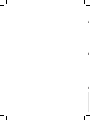 2
2
-
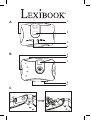 3
3
-
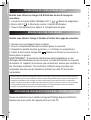 4
4
-
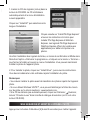 5
5
-
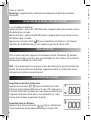 6
6
-
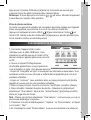 7
7
-
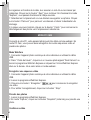 8
8
-
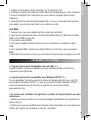 9
9
-
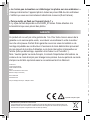 10
10
-
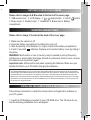 11
11
-
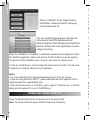 12
12
-
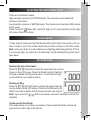 13
13
-
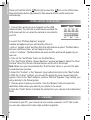 14
14
-
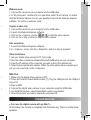 15
15
-
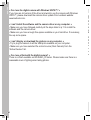 16
16
-
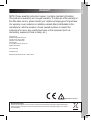 17
17
-
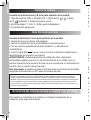 18
18
-
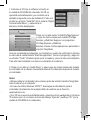 19
19
-
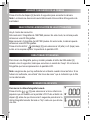 20
20
-
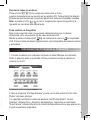 21
21
-
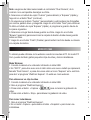 22
22
-
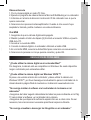 23
23
-
 24
24
-
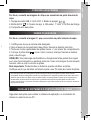 25
25
-
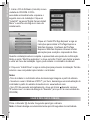 26
26
-
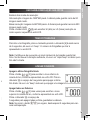 27
27
-
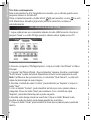 28
28
-
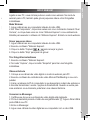 29
29
-
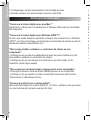 30
30
-
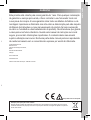 31
31
-
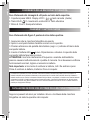 32
32
-
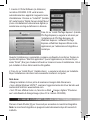 33
33
-
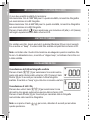 34
34
-
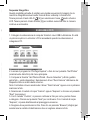 35
35
-
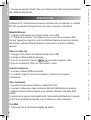 36
36
-
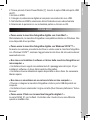 37
37
-
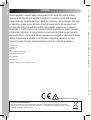 38
38
-
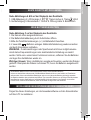 39
39
-
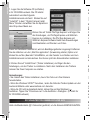 40
40
-
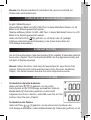 41
41
-
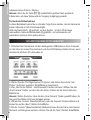 42
42
-
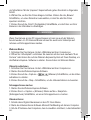 43
43
-
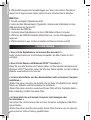 44
44
-
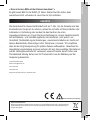 45
45
-
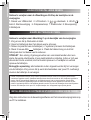 46
46
-
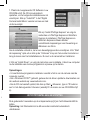 47
47
-
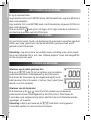 48
48
-
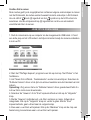 49
49
-
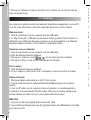 50
50
-
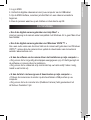 51
51
-
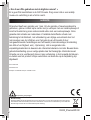 52
52
-
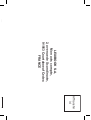 53
53
-
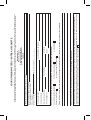 54
54
Lexibook DJ045-01 Handleiding
- Categorie
- Webcams
- Type
- Handleiding
- Deze handleiding is ook geschikt voor
in andere talen
- English: Lexibook DJ045-01 User manual
- italiano: Lexibook DJ045-01 Manuale utente
- français: Lexibook DJ045-01 Manuel utilisateur
- español: Lexibook DJ045-01 Manual de usuario
- Deutsch: Lexibook DJ045-01 Benutzerhandbuch
- português: Lexibook DJ045-01 Manual do usuário
Gerelateerde papieren
-
Lexibook DJ015 Handleiding
-
Lexibook DJ030FE Handleiding
-
Lexibook DJ040SP Handleiding
-
Lexibook ferrari dj050fe Handleiding
-
Lexibook littlest 300k dj025lps Handleiding
-
Lexibook DJ010 i1 Handleiding
-
Lexibook DJ016 TS Handleiding
-
Lexibook DJ013 Handleiding
-
Lexibook barbie camera Handleiding
-
Lexibook DJ048FE Handleiding